Java学习之IDEA环境搭建
序言
PicGO的Gitee图床设置:
owner:QMei
repo:BlogHome
path:
环境搭建/IDEA环境搭建
同步: 2020/11/1
IDEA 版本: Ultimate 2020.2
搜索功能
在IDEA的窗口中, 切换到英文输入法, 输入内容即可进行搜索
一,IDEA重要配置(一次)
1, 设置默认JDK
平台设置(全局JDK配置):

配置模块的JDK版本:
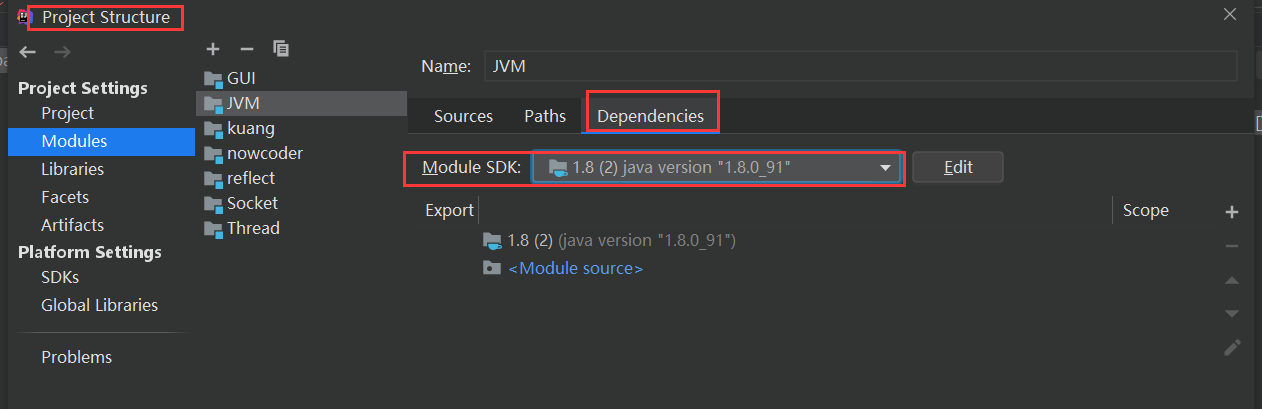
2,设置默认工作路径
D:\Java_Document\IDEA-workspace

3,设置默认字符编码

二,IDEA可选配置(一次)
1,设置滚动放大字体
Baymax猜测: 肯定在设置里面 File->Settings, 改变的字体大小的效果实在编辑器框里, 所以选择 Editor, 猜测,先看看 General, 恭喜: 就是它, 第一行
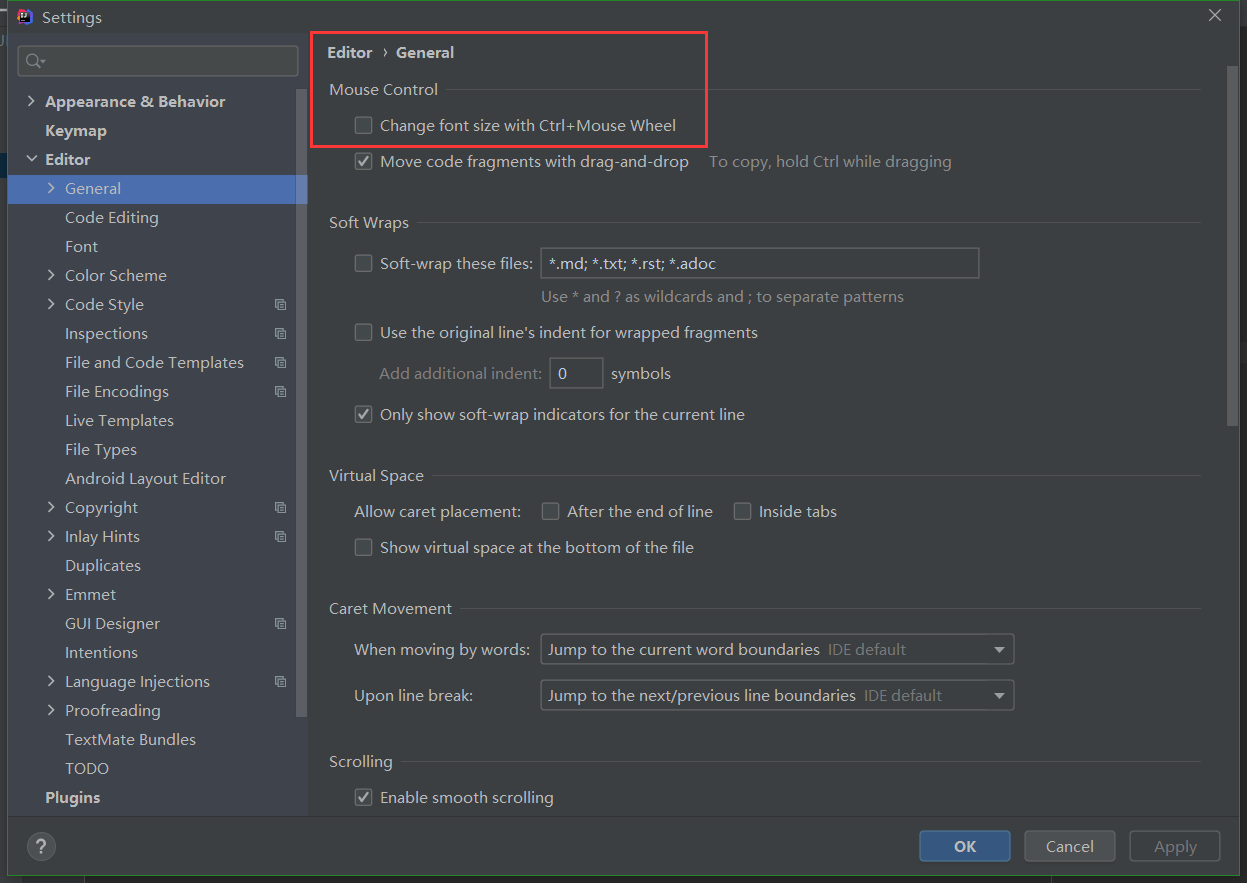
2,添加作者信息
猜测, 在设置里面, 和编辑器有关, 和新建一个文件有关, 和java有关,
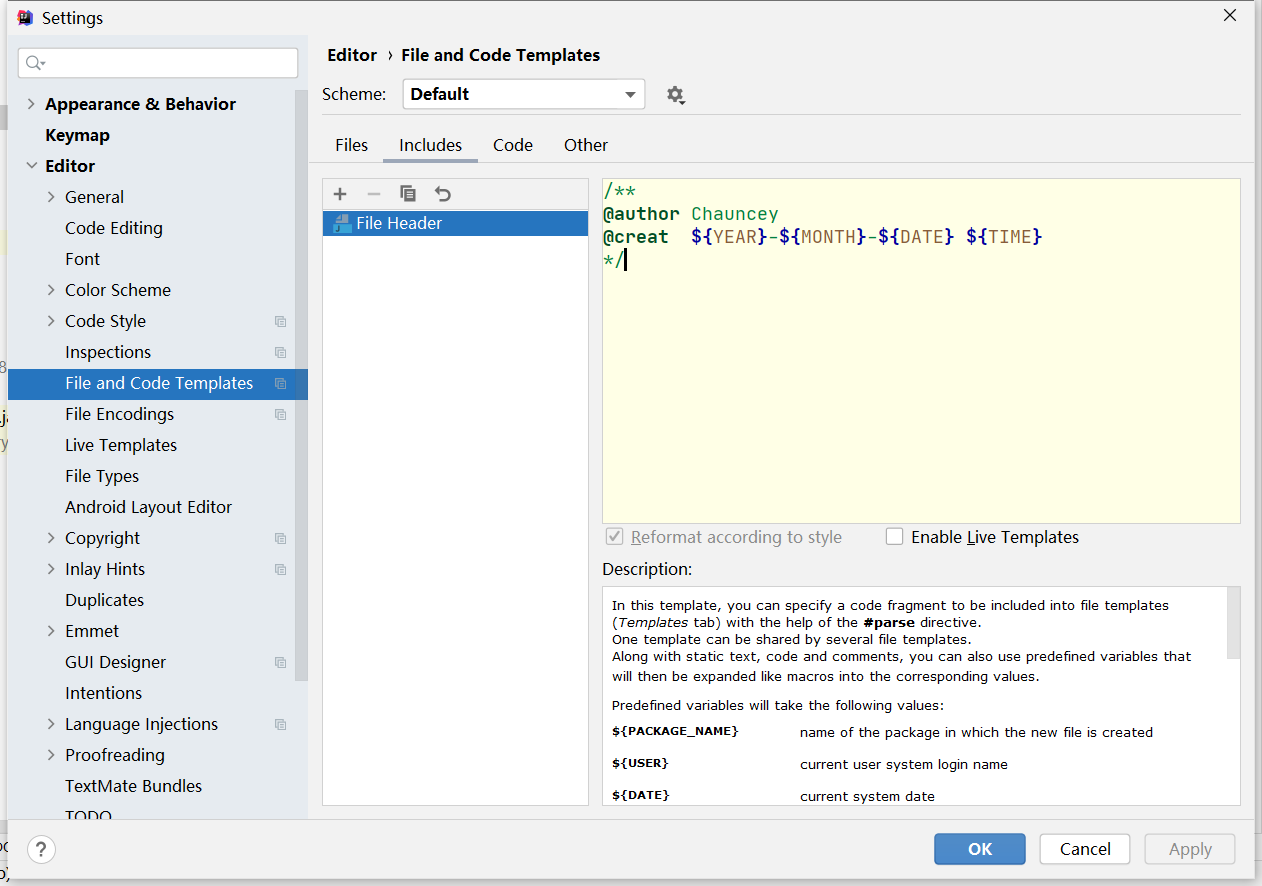
3,Editor中的文件多行显示
Editor->General->Editor Tabs->Show tabs in one row 取消勾选
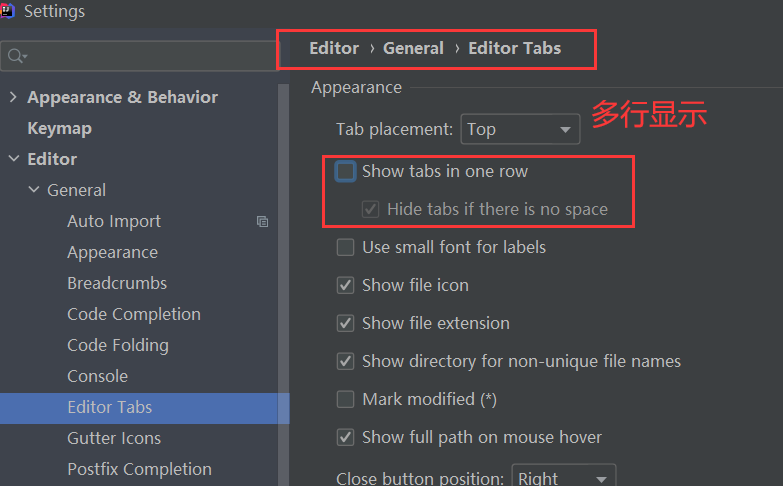
4,展开所有的包
展开完整的包路径,即使它的下面只有一个包, 注意: Maven项目下的资源文件夹下新建的只有文件夹,无法新建包,所以无法展开这样的目录com.baymax
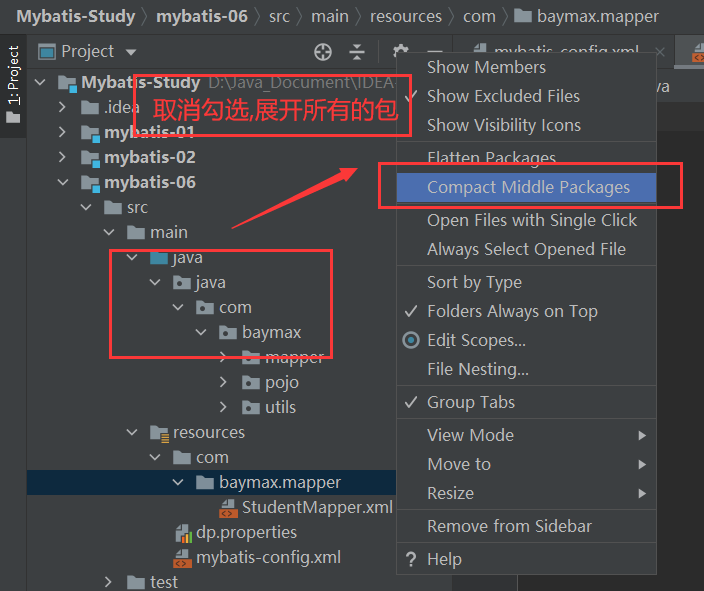

5,Gutter Icons
开启或关闭边沿图标

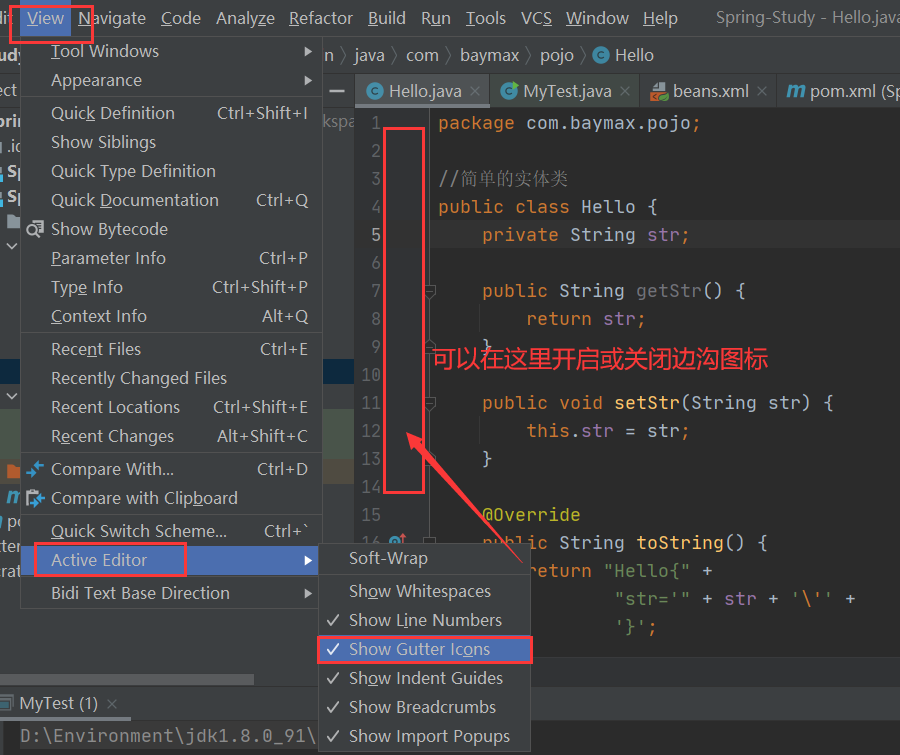
6,修改单行注释方式
修改 JAVA/HTML/XML 等文件的默认单行注释方式
注释快捷键:Ctrl + /
原先的样式是:
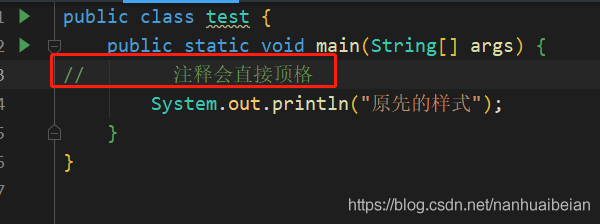
我们想要的样式是,注释对齐语句,和注释的语句对齐:
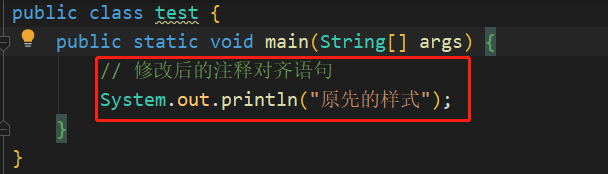
在 Settings->Editor->Code Style->各种语言的->Code Generation->Comment Code 下, 勾选或取消勾选
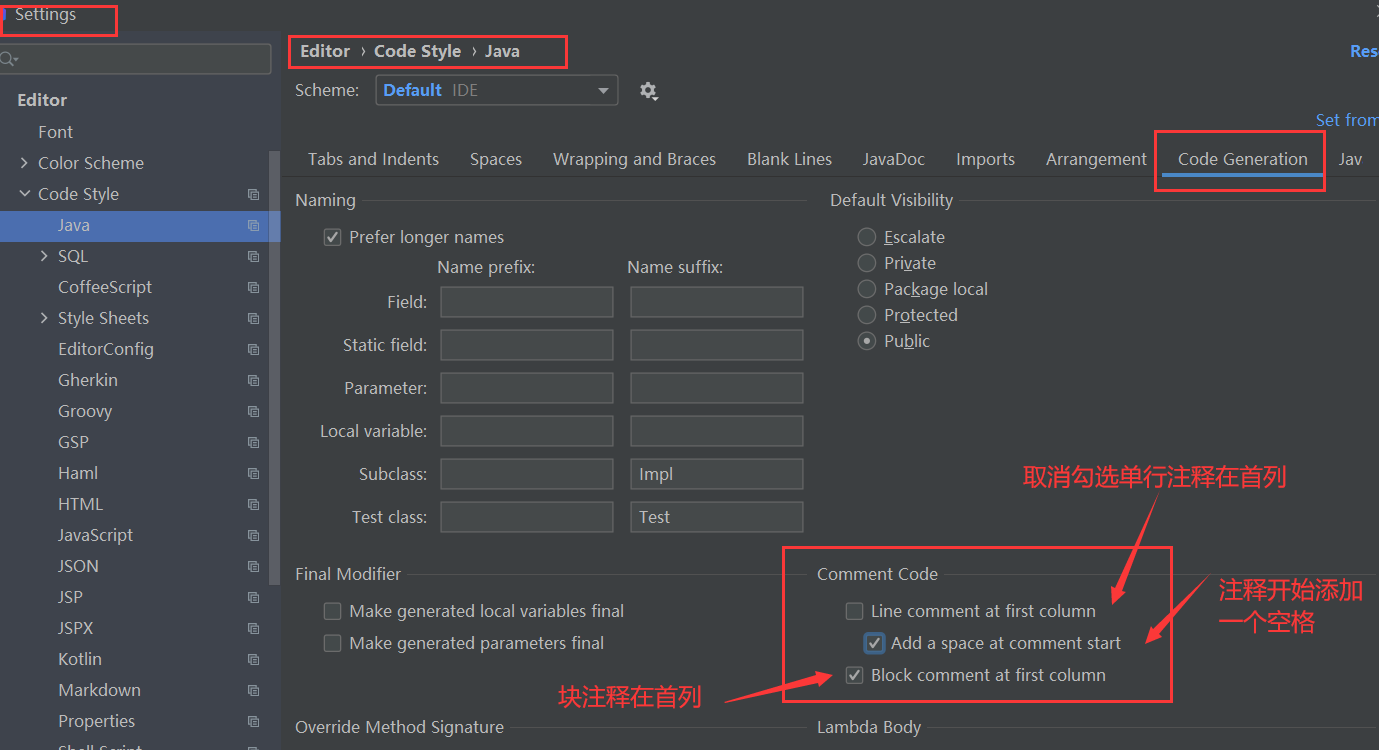
(4)对于json,jsp等修改方式相同,都是取消 Line comment at first column 的勾选
三,IEDA使用技巧
2,快捷键的查找
Eclipse和IDEA的快捷键的快速查找
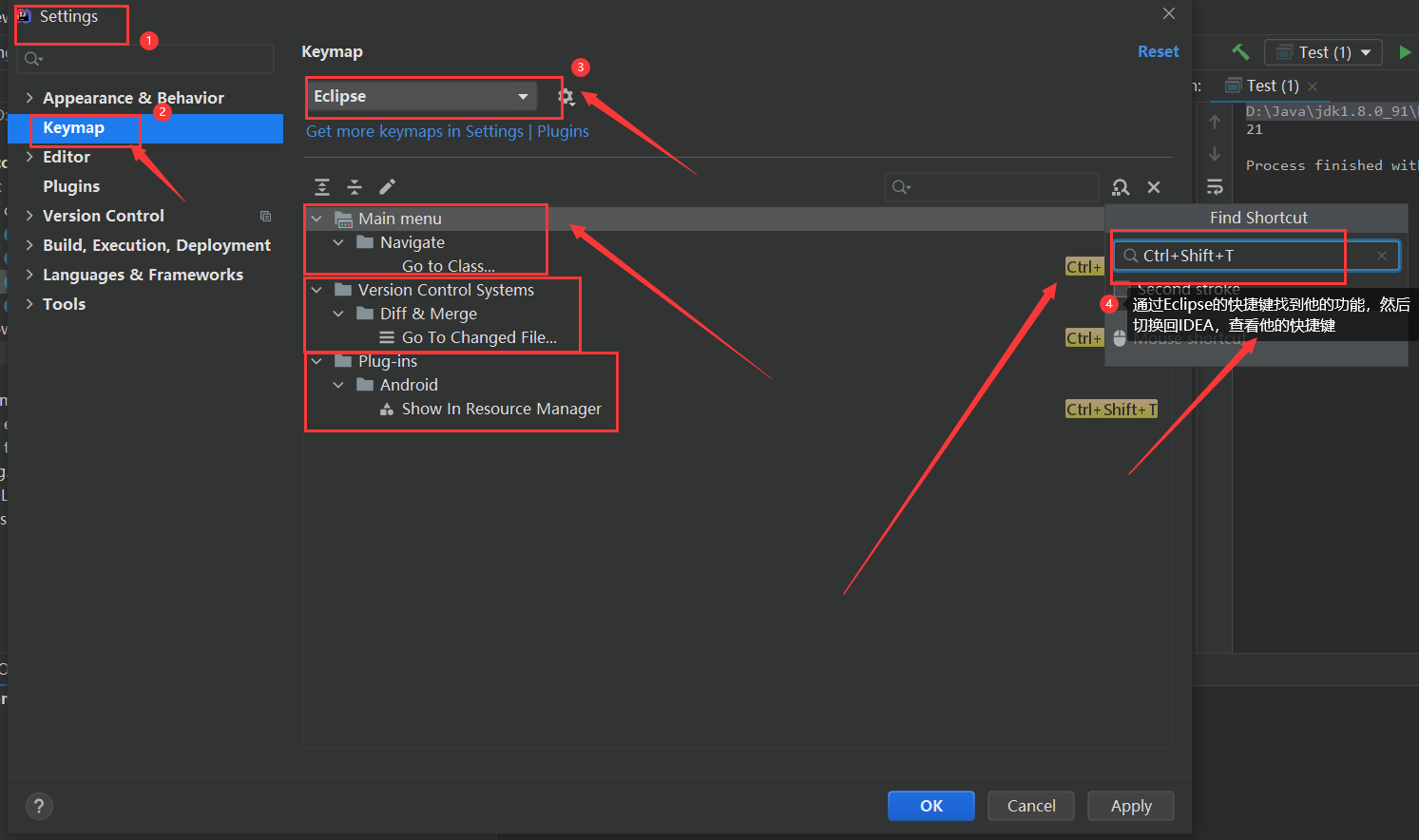
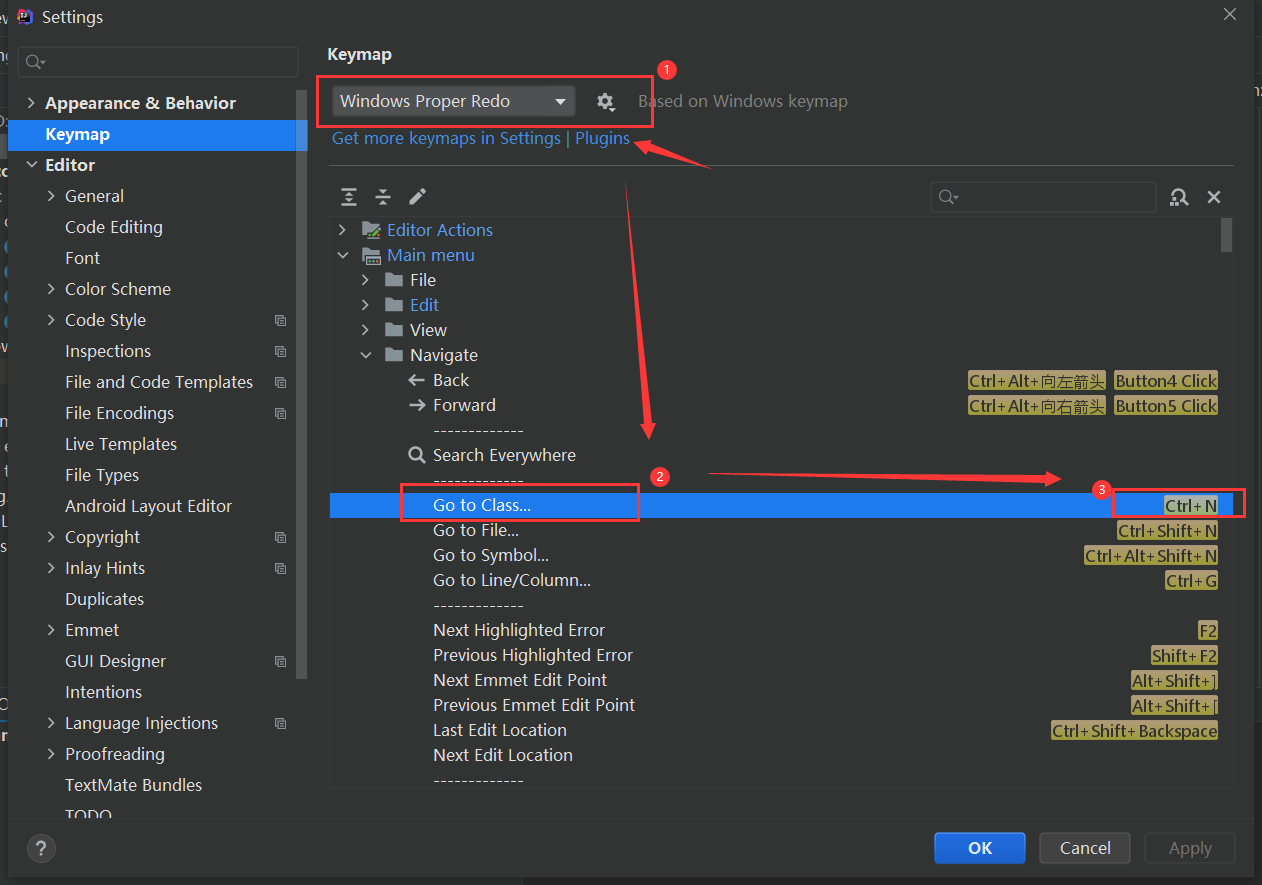
【Alt+Enter】
| 作用 | IDEA | Eclipse | 备注(IDEA) | |
|---|---|---|---|---|
| 通过类名快速导航到类的源码文件 | 【Ctrl+N】 | 【Ctrl+Shift+T】 | idea还可以双击shift | |
| 当前文件的结构,直接输入即可搜索 | 【Ctrl+F12】 | 【Ctrl+O】 | ||
| 向下复制一行 | 【Ctrl+D】 | 【Ctrl+Alt+↓】 | ||
| 重写类方法或者接口的方法 | 【Ctrl+O】 | 无 | ||
| 格式化代码块 | 【Crtl+Alt+L】 | 【Ctrl+Shift+F】 | ||
| 快速写入常用方法 | 【Alt+Insert】 | |||
| 实现方法 | 【Ctrl+I】 | 【Alt+Shift+P】 | ||
| 格式化代码 | 【Ctrl+Alt+L】 | Code->Reformat Code | ||
| 查找替换 | 【Ctrl+R】 | |||
| 被调用的地方 | 【Alt+F7】 | 右键->Find Usages | ||
| 去实现的地方 | 【Ctrl+T】 | |||
| 查看继承关系 | 【Ctrl+H】 | Navigate->Type Hierarchy | ||
| 运行程序 | 【Ctrl+Shift+F10】 | |||
| 选中代码生成方法 | Ctrl+Alt+M | |||
| 上下移动代码 | Shift+Alt+方向键 | |||
| 常用代码块 | Ctrl+Alt+T | |||
| 建议代码 | Ctrl+Shift+空格 | enter插入,tab替换 | ||
3,表达式加点,自动填充语句块
表达式后面添加点,可以快捷填充输出、参数、断言、if、等等语句。
4,更新拼写检查字典
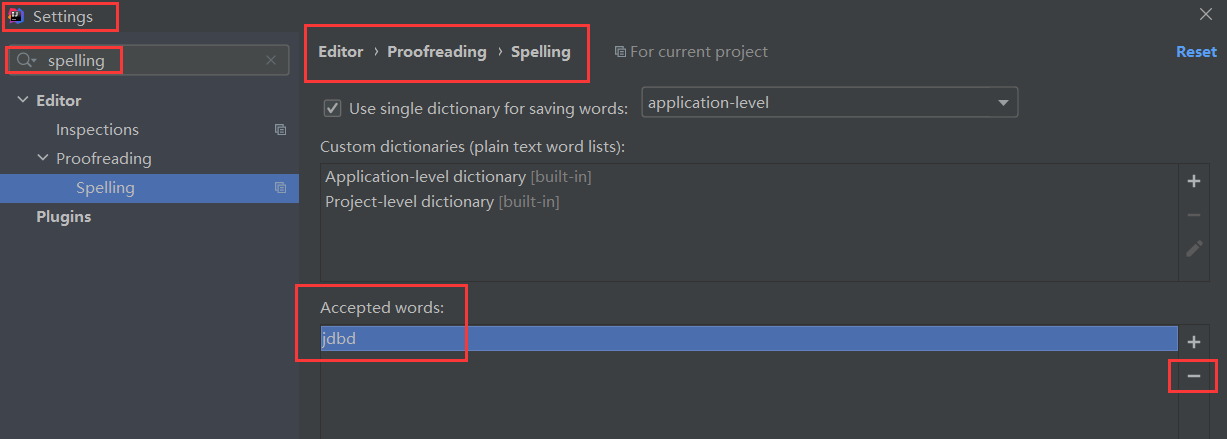
5,将Java程序打包

6,回到起始页面(全局配置)
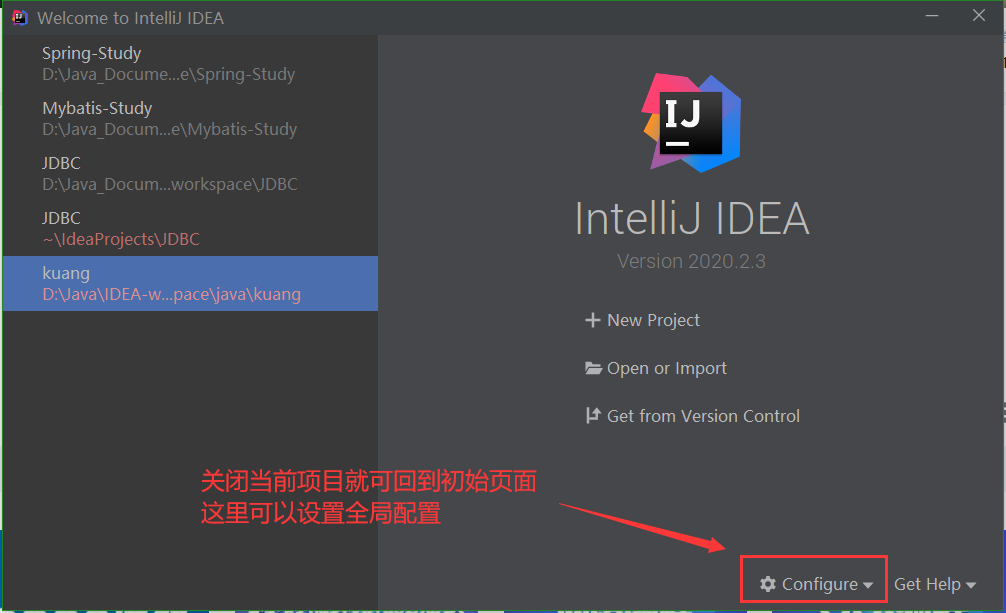
四,连接MySQL数据库
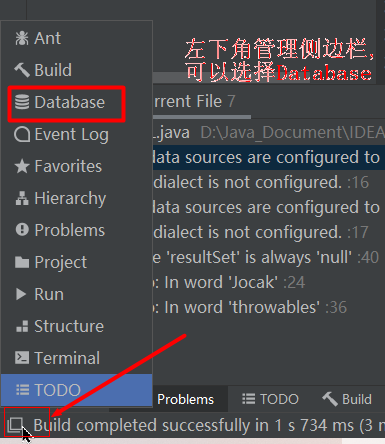
同样的, 在View的Tool Windows 窗口下也可以选择 数据库 Database
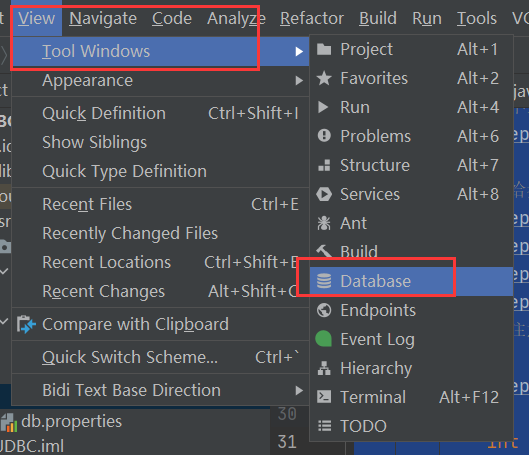
选择MySQL作为数据源:
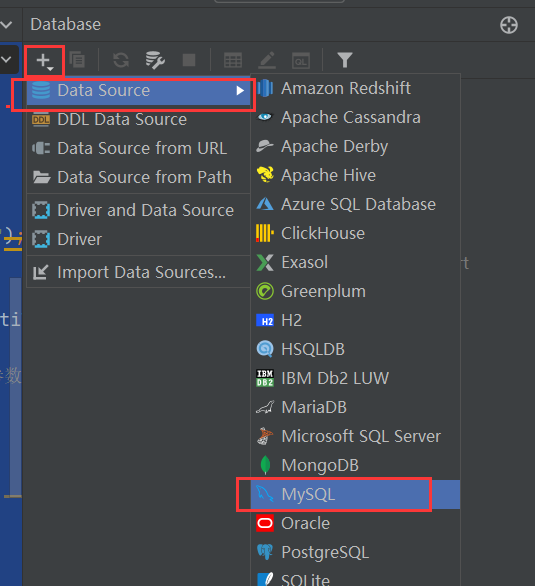
1,正确的配置界面
输入MySQL数据库的用户信息:
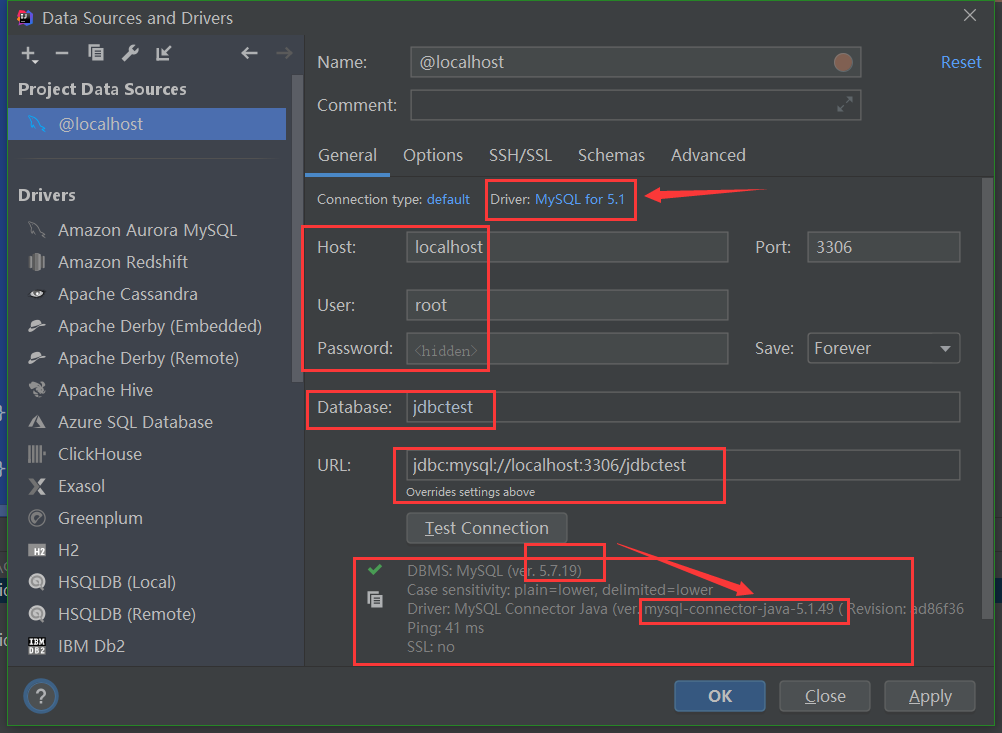
设置连接数据库的驱动:
1,自定义jar: 使用自己下载的jar就选择这个
2,本地lib路径导入驱动 应该是exe文件
3,使用IDEA提供的驱动
显然: 图中的Class驱动类是不对的, 正确的应该是 com.mysql.jdbc.Driver 如何修改呢?
百度知道: mysql8.0和之前版本的区别,首先驱动换了,不是com.mysql.jdbc.Driver而是’com.mysql.cj.jdbc.Driver’,此外mysql8.0是不需要建立ssl连接的,你需要显示关闭。最后你需要设置CST。
蓦然回首,那人却在灯火阑珊处! 这里提供了两套驱动可供选择, SO, 我选错了
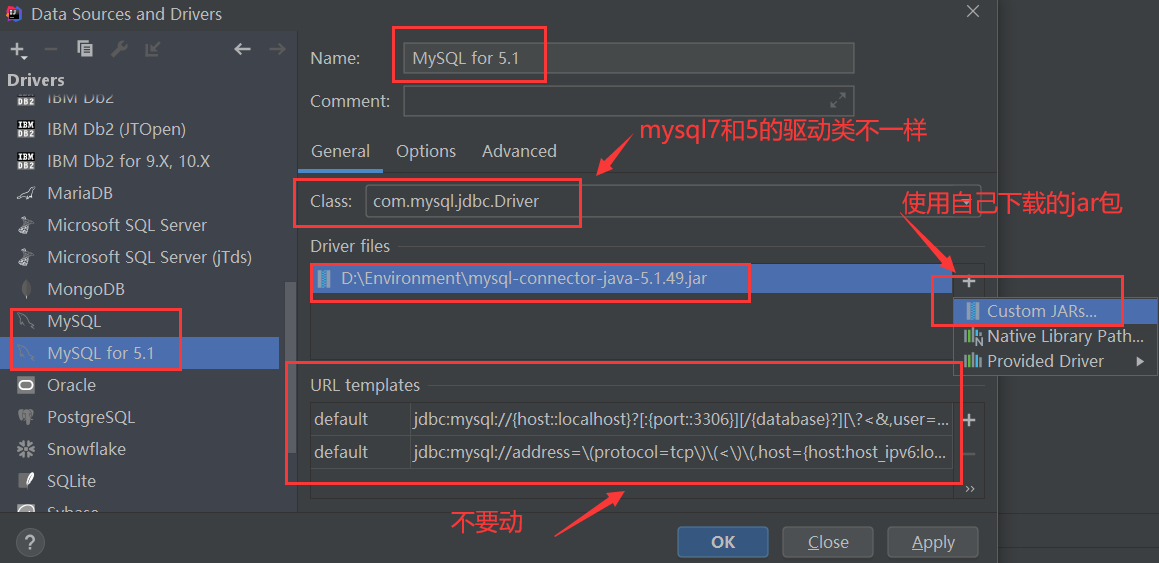
2,输入SQL语句的控制台
有一个是数据库的配置按钮,进入到上面的配置页面
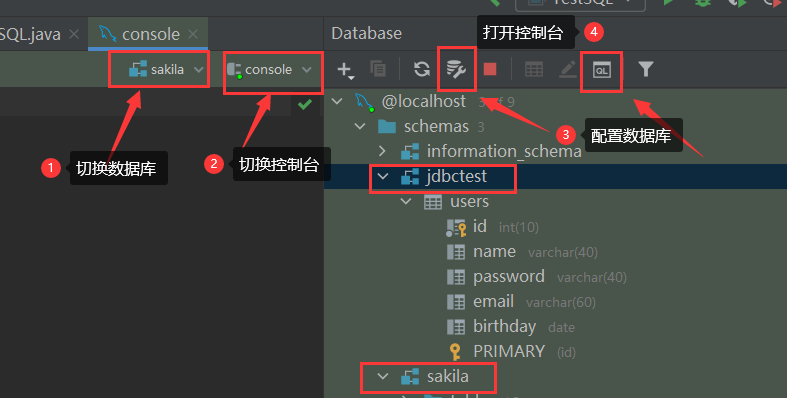
3,Services窗口中查看SQL语句
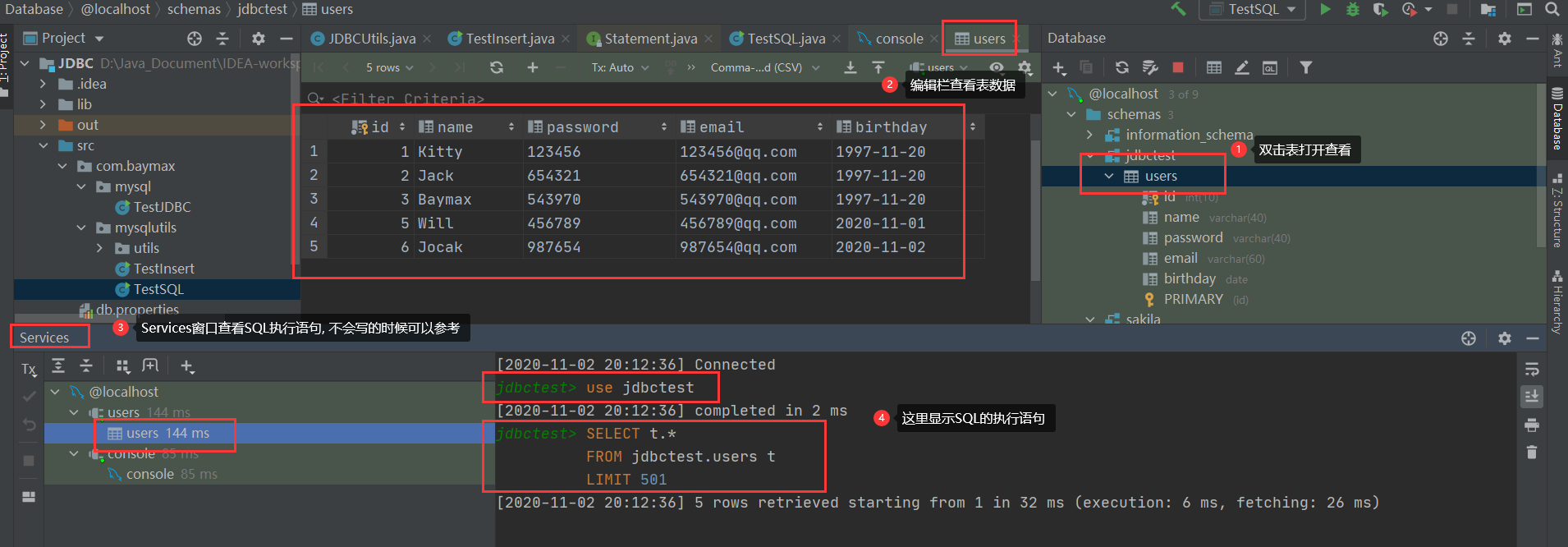
五,使用Maven的配置
在这个页面下配置Maven,保证新建的项目都生效:
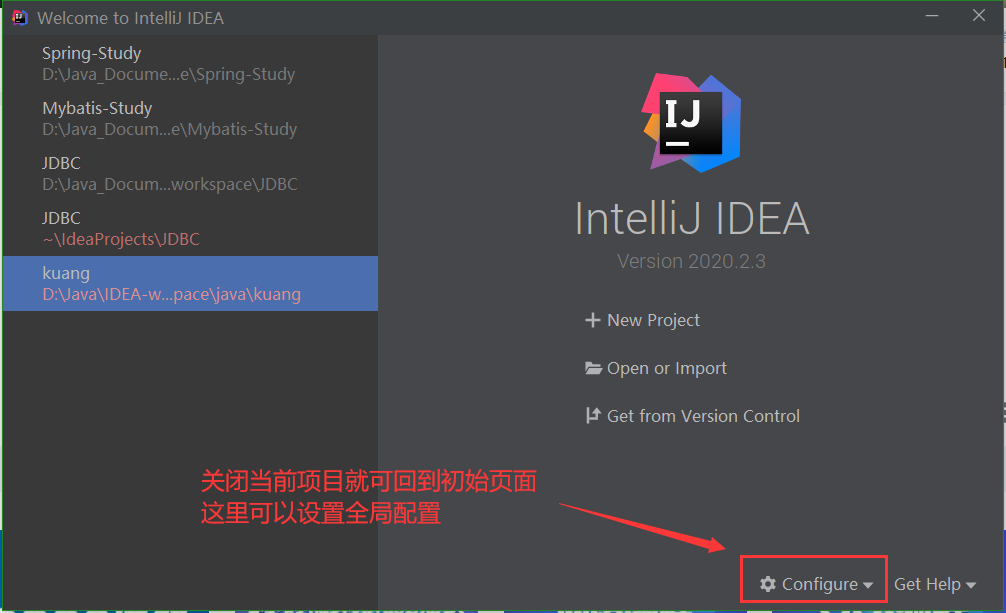
IDEA项目创建成功之后,看一眼Maven的配置。
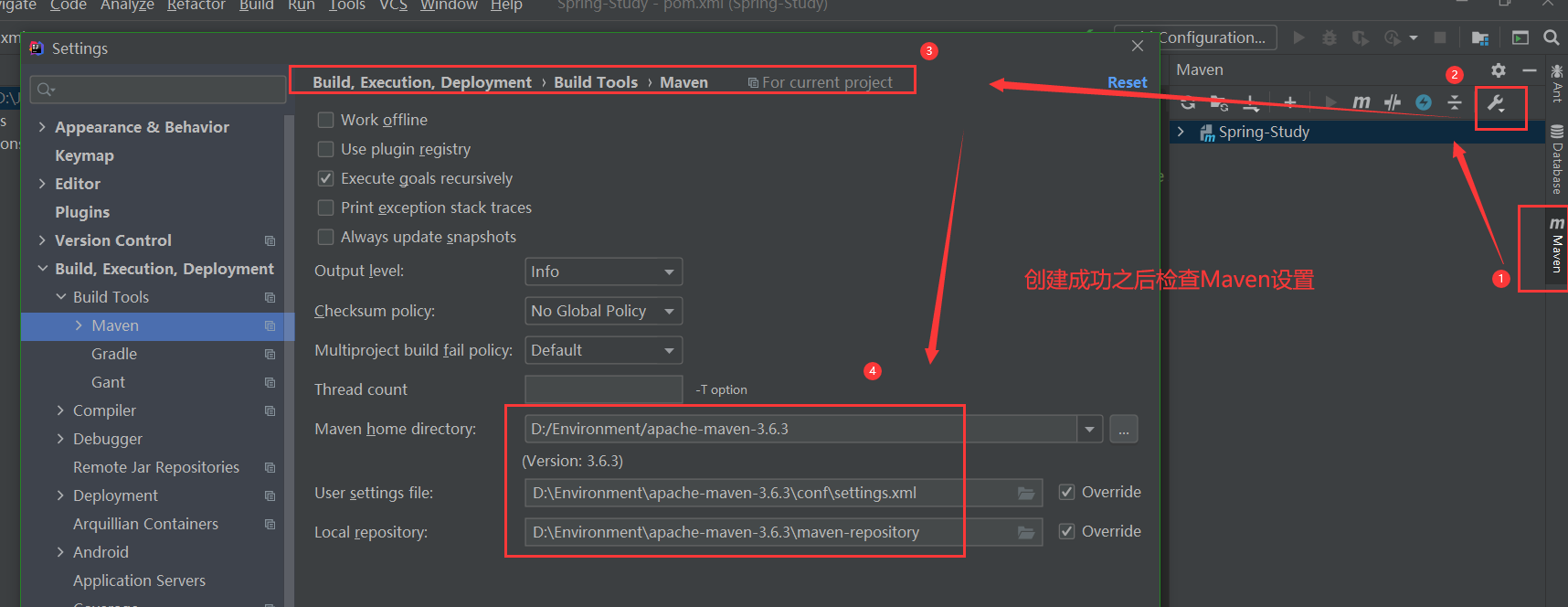
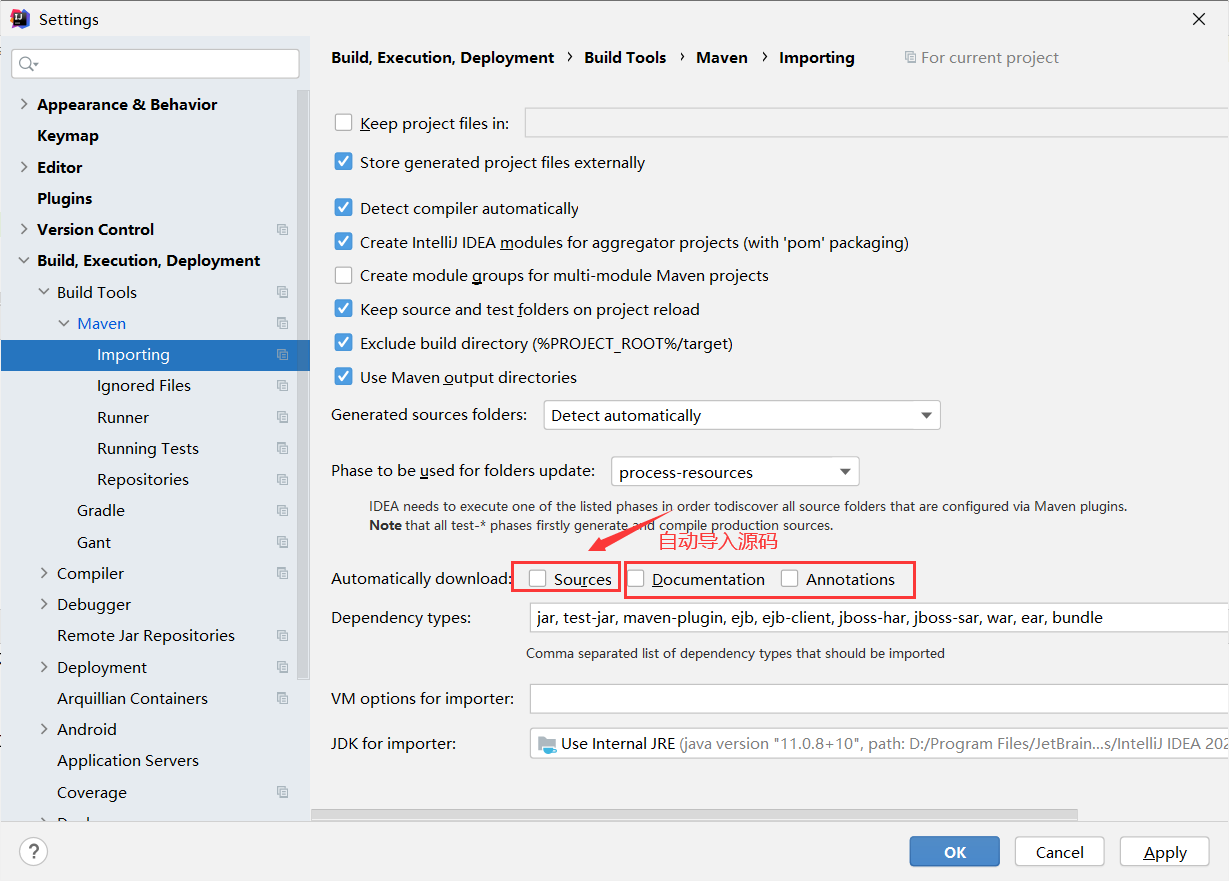






















 956
956











 被折叠的 条评论
为什么被折叠?
被折叠的 条评论
为什么被折叠?








